Orice program de calculator poate să se rătăcească și cea mai obișnuită problemă pe care un utilizator PC o întâmpină este să se hrănească. Când programul ar trebui să răspundă clicurilor de mouse, dar acest lucru nu se întâmplă - acesta a fost atârnat. Mai intai trebuie sa incercati sa-l inchideti, dar daca se plia cu adevarat, nu va functiona. În multe cazuri, în casetă apare un text "Programul nu răspunde". Trebuie reținut faptul că, în cazul în care memoria calculatorului este încărcată puternic, programul se poate comporta ca agățat și necesită cinci până la zece minute pentru a-și îndeplini sarcinile atribuite.
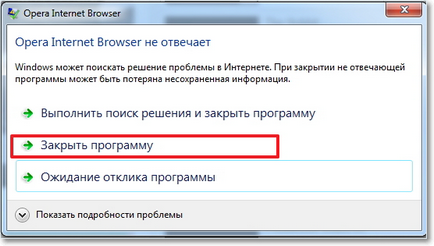
Lucruri care nu merită să facă în această situație:
- Deconectați-vă de la rețea sau reporniți computerul. În primul rând, toate datele nesalvate dispare. În al doilea rând, oprirea bruscă a sursei de alimentare poate deteriora computerul.
- Rulați alte programe.
- Încearcă să rulezi din nou programul.
- Fii nervos și încearcă să dai clic pe toate butoanele dintr-un rând.
Deci, cum să închideți un program agățat? Pentru sistemele de operare Windows și Mac OS funcționează diferite soluții.
În primul rând, să examinăm modalitățile de a ieși din situația din Windows:
Metoda 1: Invocați Managerul de activități Windows. Pentru Windows XP, comanda rapidă de la tastatură "Ctrl + Alt + Del" funcționează, pentru Windows 7 - "Ctrl + Shift + Esc". În fereastra care se deschide, deschideți fila "Aplicații" și găsiți programul necesar în secțiunea "Sarcini". Apoi trebuie să-l selectați și să faceți clic pe "Ștergeți sarcina" și "Finalizați acum".
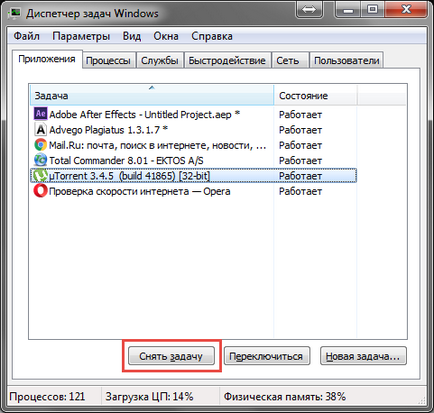
Este posibil să nu funcționeze, caz în care trebuie să faceți clic pe program și să selectați acțiunea "Du-te la proces". După aceea, calculatorul va merge automat la fila "Procese" - trebuie să selectați "Terminarea procesului". De asemenea, se poate întâmpla ca programul care nu răspunde să nu apară în fila Aplicații. În acest caz, va trebui să găsiți manual programul necesar în "Procese". Este mai convenabil să căutați ca volumul de lucru - un program spânzurat are un procent mare.
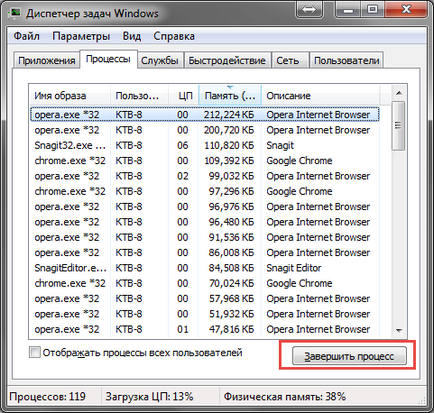
Metoda 2: Conectați-vă la managerul de activități, apoi faceți clic pe fila "Utilizatori". Faceți clic pe "Deconectați". Finalizarea sistemului va dura un anumit timp, după care monitorul va afișa un sistem de operare cu simbolul contului dvs. - rămâne doar să îl introduceți.
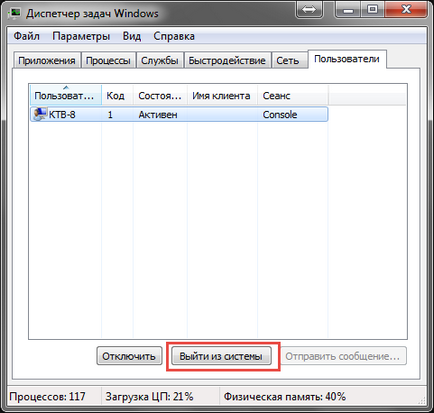
Metoda 3: Unul dintre cele mai dificile cazuri - când programul a fost afișat pe întreg ecranul, de exemplu, un joc. În acest caz, trebuie să utilizați comenzile rapide de la tastatură pentru a merge la desktop. Combinări și chei posibile:
- «Alt» + «F4»
- Orice tastă funcțională de la "F1" la "F12"
- «Esc» sau «Intră»
Pentru a închide un program blocat pe sistemul de operare MAC, puteți:
Metoda 1: Utilizați butoanele fierbinți. Când apăsați combinația (funcționează numai în sistemul MAC) "Command + Alt + Esc", se deschide o fereastră pentru completarea obligatorie a sarcinilor. În el, trebuie să găsiți programul dorit și faceți clic pe "Finish".
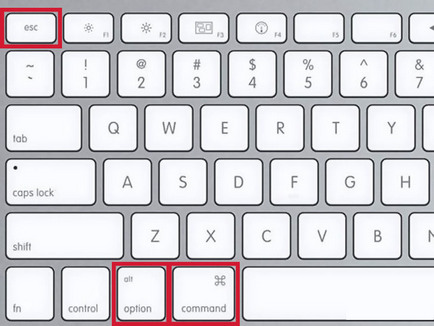
Metoda 2: Utilizați meniul Apple. Faceți clic pe sistemul de operare MAC icon și selectați linia "Terminare forțată". Apoi, repetați pașii de la metoda 1.
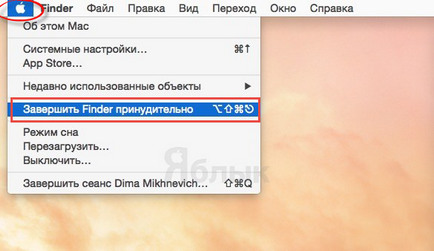
Metoda 3: Utilizați docul. Găsiți pictograma programului agățat pe el și țineți apăsată tasta "Alt", va apărea o fereastră în care trebuie să faceți clic pe "Finalizare".
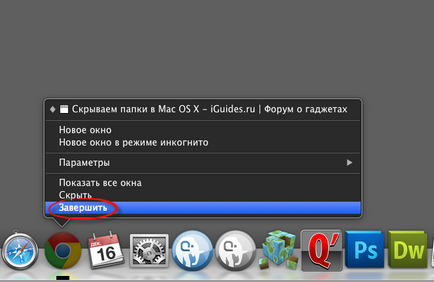
Metoda 4: Utilizați terminalul. Programul "Terminal" din MAC OS este localizat în catalogul de utilități de sistem. În fereastra deschisă, trebuie să scrieți "sus" și să apăsați tasta Enter.
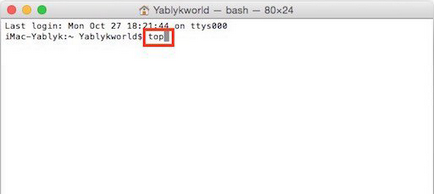
Calculatorul va analiza toate programele deschise și va afișa un tabel în care trebuie să acordați atenție coloanei "Comandă". În el trebuie să găsiți programul necesar și să scrieți identificatorul său de sistem - PID.

După aceasta, trebuie să apăsați tasta "q", iar în linia goală scrieți "kill" și, printr-un spațiu, scrieți în prealabil un PID. Procesul este finalizat făcând clic pe "Enter".
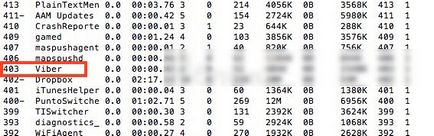
Dacă metodele de mai sus nu au ajutat în vreun fel sau dacă calculatorul este complet înghețat, nu răspunde la apăsarea este un caz extrem, trebuie doar să reporniți computerul cu tasta "Resetare".
Citiți și:
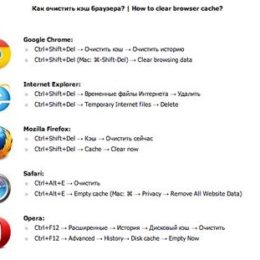

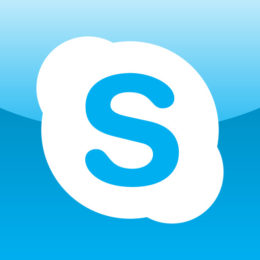

În Linux sau BSD, pentru a reduce programul care rulează în terminal, utilizați combinația de taste [ctrl] + [c]. Dacă programul se execută într-un alt terminal sau în fundal, tastați "killall [process name]" (fără paranteze și ghilimele) în terminal (sub rezerva drepturilor de acces). Numele procesului poate fi găsit tastând "ps aux | less" în terminal. Ieșirea este [q] sau combinația indicată mai sus. Cel puțin, "killall -KILL [process name]".
Sunt de acord, multe jocuri atârnă într-adevăr computerul. și metodele de mai sus doar nu ajuta, doar reporniți sistemul. Poate când apăsați Alt + F4, jocul se va închide după ceva timp, pe care nimeni nu îl știe și, prin urmare, este mai ușor să reporniți. Nu este nimic de ce să vă faceți griji în reboot, desigur, dacă nu vă salvați periodic datele, atunci este plină de pierderea lor, așa că ceea ce scriu despre deteriorarea componentelor este un basm. Reportați în mod constant și toate în timp ce lucrați.
Când jocul se blochează, pe Windows 10 ajută la apela managerul de sarcini cu "Ctrl + Alt + Del" și închide jocul prin intermediul acestuia, așa cum se arată în articol (dacă jocul este desfășurat pe ecran complet, atunci când controlerul îl numește acesta se va reduce). Jocul se închide imediat sau produce mesajul prezentat în imagine la începutul articolului - "Programul nu răspunde", unde poate fi închis ușor și rapid. Nu este necesară repornirea sistemului.
Nu este un sfat rău, dar am Windows OC și de multe ori am fugit în calculatorul meu vechi, astfel încât programul de înghețare nu deschide managerul de sarcini. Aici ce să facem în acest caz? Știe cineva? Pentru a reporni computerul, din motivele indicate mai sus, nu doresc ca managerul de sarcini să nu răspundă, alt + f4 nu este executat. Stați aici și așteptați un miracol ... Apropo, în majoritatea jocurilor pe calculator, tastele funcționale f1 - ... sunt programate să se controleze, astfel că presarea acestora nu va face nimic.
Într-adevăr, a fost și acest lucru în mod repetat, la locul de muncă memoria este supraîncărcată și se poate îneca o jumătate de oră. Timpul nu așteaptă, îl supraîncărc și totul funcționează. La domiciliu întâlnesc mai rar și dispecerul ajută mereu.
De multe ori am întâlnit problema agățării computerului, atât de obicei, cât și de laptop, netbook etc. Ferestrele non-închise acumulate în zeci, managerul de sarcini nu a fost chemat, mouse-ul nu a reacționat, cheile fierbinți nu au dat nici o reacție, rebootul nu a ajutat, laptopul putea funcționa numai după ce a fost complet descărcat sau deconectat de la rețea. După cum sa dovedit, 2 motive au contribuit la aceasta: utilizarea memoriei și viruși.
Articole similare
Trimiteți-le prietenilor: